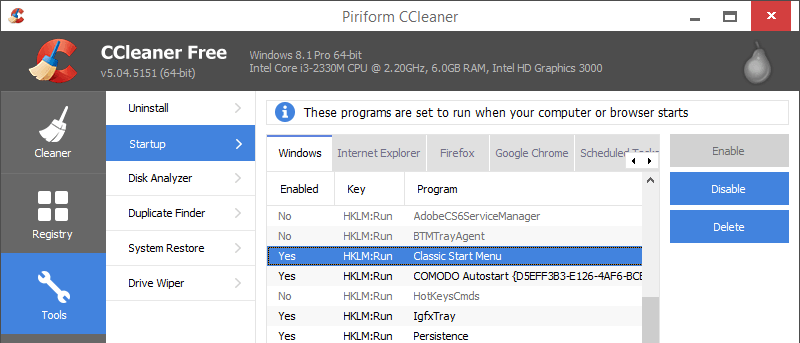Cada programa de Windows que instale en su sistema puede agregarse como un elemento de inicio. Y demasiados elementos de inicio significan que su sistema tardará más en iniciarse para estar listo para usar. Para lidiar con esto, Windows tiene un administrador de inicio incorporado que puede usar para deshabilitar los programas de inicio que ya no son necesarios. Pero el administrador de inicio incorporado no viene con muchas funciones y no proporciona ninguna función avanzada.
Estos son algunos de los mejores administradores de inicio para su PC con Windows que actúan como reemplazo perfecto para el administrador de inicio predeterminado.
1. Autoejecutables
Obviamente, al ser parte de la suite SysInternals, Ejecuciones automáticas es uno de los mejores administradores de inicio de Windows. El software es ligero y potente. Cuando ejecuta el software, muestra todo, desde programas hasta entradas de registro, archivos de ejecución de arranque y archivos DLL aleatorios que están configurados para iniciarse automáticamente al iniciar Windows.
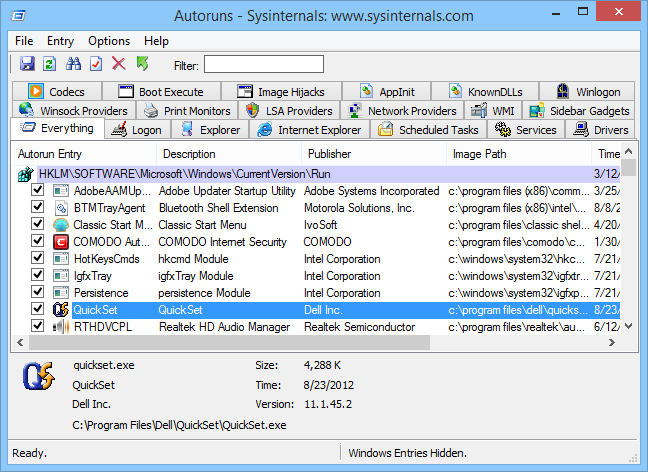
Como la aplicación muestra todo lo que está configurado para iniciarse automáticamente, se puede utilizar para detectar rápidamente cualquier malware u otros elementos de inicio maliciosos. Para deshabilitar un elemento de inicio, simplemente anule la selección de la casilla de verificación junto a la entrada de inicio y estará listo para comenzar. Desafortunadamente, las ejecuciones automáticas no admitirán el retraso de los elementos de inicio.
Dado que Autoruns está dirigido principalmente a usuarios avanzados, tenga cuidado al usarlo, ya que cualquier desactivación imprudente de los elementos de inicio puede obstaculizar sus aplicaciones.
2. Arrancador
Inicio El administrador de inicio es como Autoruns pero está mucho más organizado y tiene una interfaz de usuario más refinada. A diferencia de Autoruns, Starter separa todos los programas de inicio de los servicios y procesos de inicio. Este simple ajuste en la interfaz de usuario lo ayuda a administrar mejor las aplicaciones de inicio.
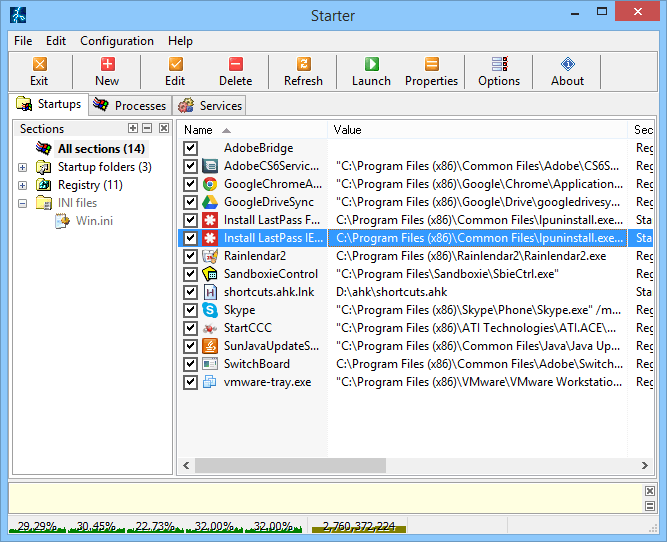
Para deshabilitar el inicio automático de una aplicación, servicio o proceso, simplemente anule la selección de la casilla de verificación y estará listo para comenzar. Además de deshabilitar los elementos de inicio, también puede editarlos para cambiar su parámetro y estado de ejecución. Para hacer eso, simplemente haga clic derecho en un elemento y seleccione la opción «Editar».
Dicho esto, Starter no filtrará los servicios de Windows como Autoruns y tampoco tiene una opción para retrasar los elementos de inicio. Dado que no filtra los servicios de Windows, tenga cuidado al deshabilitar los elementos de inicio.
3. Limpiador
CClimpiador es una de las mejores utilidades de limpieza disponibles para Windows y también es mi software favorito. Aunque no es tan popular como otros administradores de inicio dedicados, es bastante funcional y tiene todas las opciones básicas que necesita para administrar los elementos de inicio.
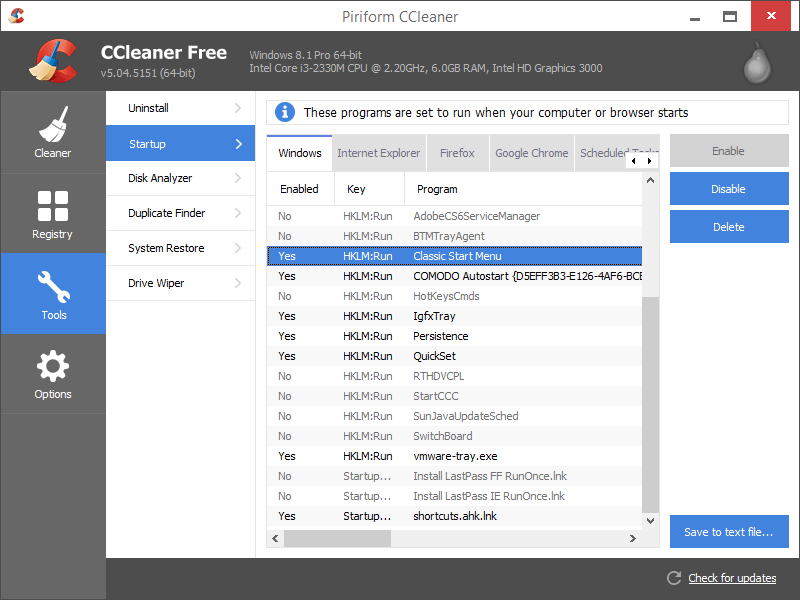
Para acceder al administrador de inicio, abra CCleaner, seleccione «Herramientas» y seleccione la opción «Inicio». Como puede ver, CCleaner clasifica cuidadosamente los elementos de inicio. Para deshabilitar un programa de inicio, haga clic derecho sobre él y seleccione la opción «Deshabilitar». Eso es todo; es así de simple usar CCleaner para administrar los elementos de inicio.
4. WhatInMyStartup
WhatInMyStartup es parte de las utilidades gratuitas de Nirsoft y tiene un diseño y características bastante mínimos. Aunque esta utilidad no separa los elementos de inicio, puede deshabilitar fácilmente un elemento de inicio simplemente haciendo clic derecho y seleccionando la opción «Deshabilitar». Además, también puede eliminar un elemento de inicio seleccionando la opción «Eliminar».
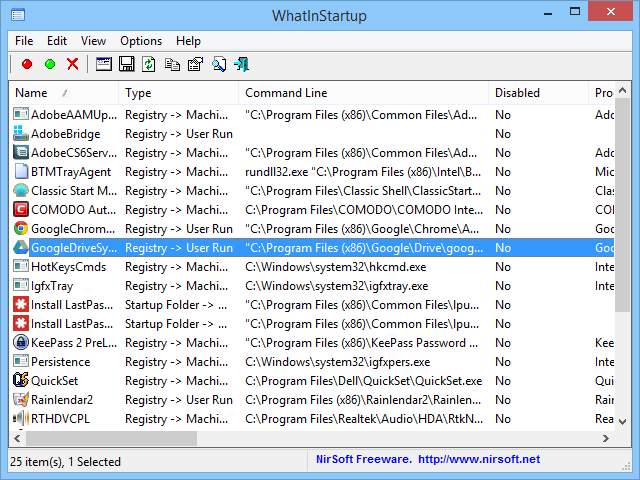
Además de deshabilitar y eliminar los programas, puede recopilar más información sobre el programa o proceso de destino seleccionando la opción «Búsqueda de Google – Nombre del ejecutable» o «Búsqueda de Google – Nombre del producto».
5. WinPatrol
WinPatrol es otro administrador de inicio de Windows cuya interfaz de usuario se parece a la aplicación Autoruns. A diferencia de Autoruns, no es completamente gratuito, pero ofrece características adicionales como retrasar los elementos de inicio, integración con el Explorador de Windows, acceso con un solo clic al archivo de hosts de Windows, etc.
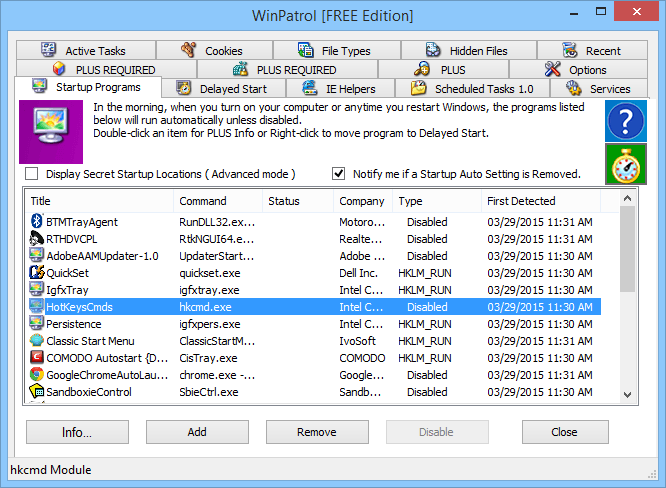
En la versión gratuita, algunas de las categorías de inicio, como las ubicaciones de registro y los controles Activex, están bloqueadas. Para deshabilitar un elemento de inicio, seleccione el programa y haga clic en el botón «Deshabilitar» que aparece en la parte inferior de la pantalla. Para retrasar, haga clic derecho en el programa y seleccione la opción «Mover a la lista de programas de inicio retrasado». Así de fácil es usar WinPatrol.
Eso es todo por ahora, y espero que eso ayude. ¿Utiliza alguno de los administradores de inicio anteriores para su sistema Windows? Comparta sus pensamientos y experiencias utilizando el formulario de comentarios a continuación.